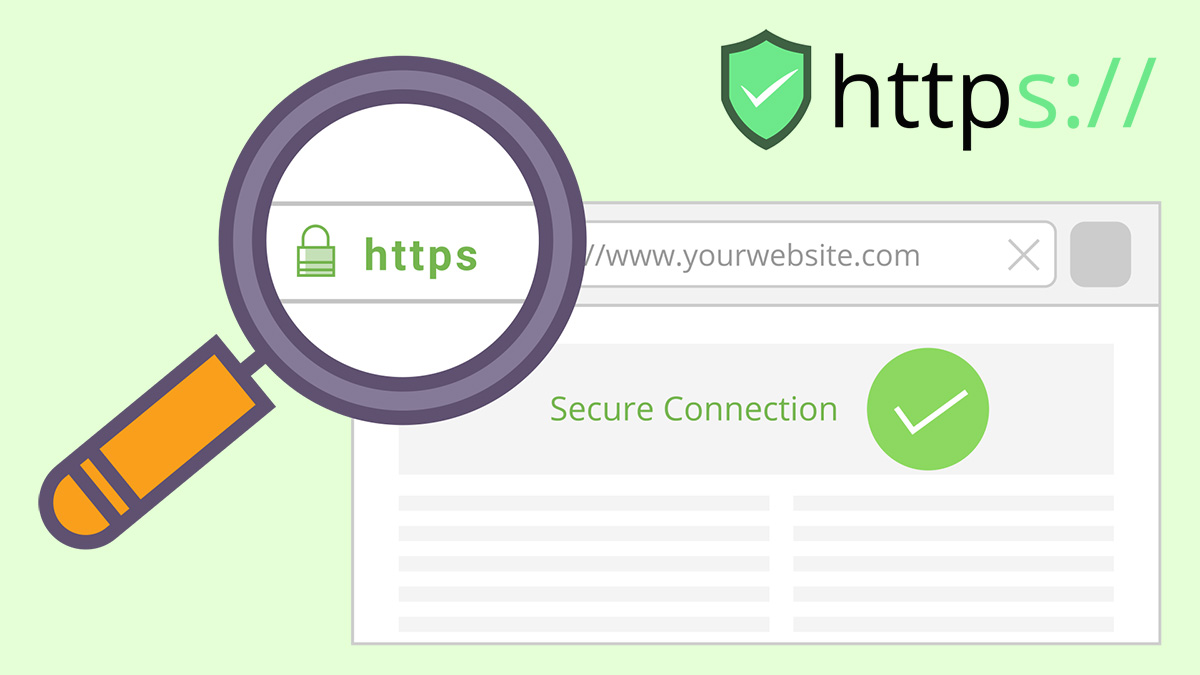こんにちはよこやまです。
(詳しいよこやま良平の自己紹介はこちらです。)
- WordPressをインストールしたけど、SSLが上手くいかない
- https と http が混在している
と悩んでないでしょうか?
そんなときは簡単に解決できるhtaccessをご紹介します。
WordPressには全部ついているので、安心して作業してください。
今回は常時SSL化する方法です。
httpでアクセスしても httpsでアクセスしても
両方とも https(SSL化)した状態でアクセスできるようになります。
それではさっそくやっていきましょう。
WordPressを常時SSL化する方法
結論です。
htaccessを使って下記コードをコピー&ペーストするだけです。
RewriteEngine On
RewriteCond %{HTTPS} !on
RewriteRule ^(.*)$ https://%{HTTP_HOST}%{REQUEST_URI} [R=301,L]WordPressにあるhtaccessに上記コードを挿入します。
すでにコードが入ってる場合は消さずに、最上部へ挿入してください。
WordPressのhtaccessを挿入する場所
WordPressのTOPディレクトリにある .htaccess です。
RewriteEngine On
RewriteCond %{HTTPS} !on
RewriteRule ^(.*)$ https://%{HTTP_HOST}%{REQUEST_URI} [R=301,L]
# BEGIN WordPress
# "BEGIN WordPress" から "END WordPress" までのディレクティブ (行) は
# 動的に生成され、WordPress フィルターによってのみ修正が可能です。
# これらのマーカー間にあるディレクティブへのいかなる変更も上書きされてしまいます。
<IfModule mod_rewrite.c>
RewriteEngine On
RewriteRule .* - [E=HTTP_AUTHORIZATION:%{HTTP:Authorization}]
RewriteBase /
RewriteRule ^index\.php$ - [L]
RewriteCond %{REQUEST_FILENAME} !-f
RewriteCond %{REQUEST_FILENAME} !-d
RewriteRule . /index.php [L]
</IfModule>
# END WordPress
たったこれだけで常時SSL化することができます。
Xserverを使っている場合は、Xserverの管理画面から簡単に挿入することができます。
Xserver(エックスサーバー)を使っていてまだSSL設定してない場合
上記のhtaccess設定をいくら行ってもSSLの設定が終わってないとSSLが機能しません。
まだ行ってない場合は下記リンクからSSL設定が行えますのでお試しください。
WEBサーバーをSSL設定する方法から設定を解説しています。